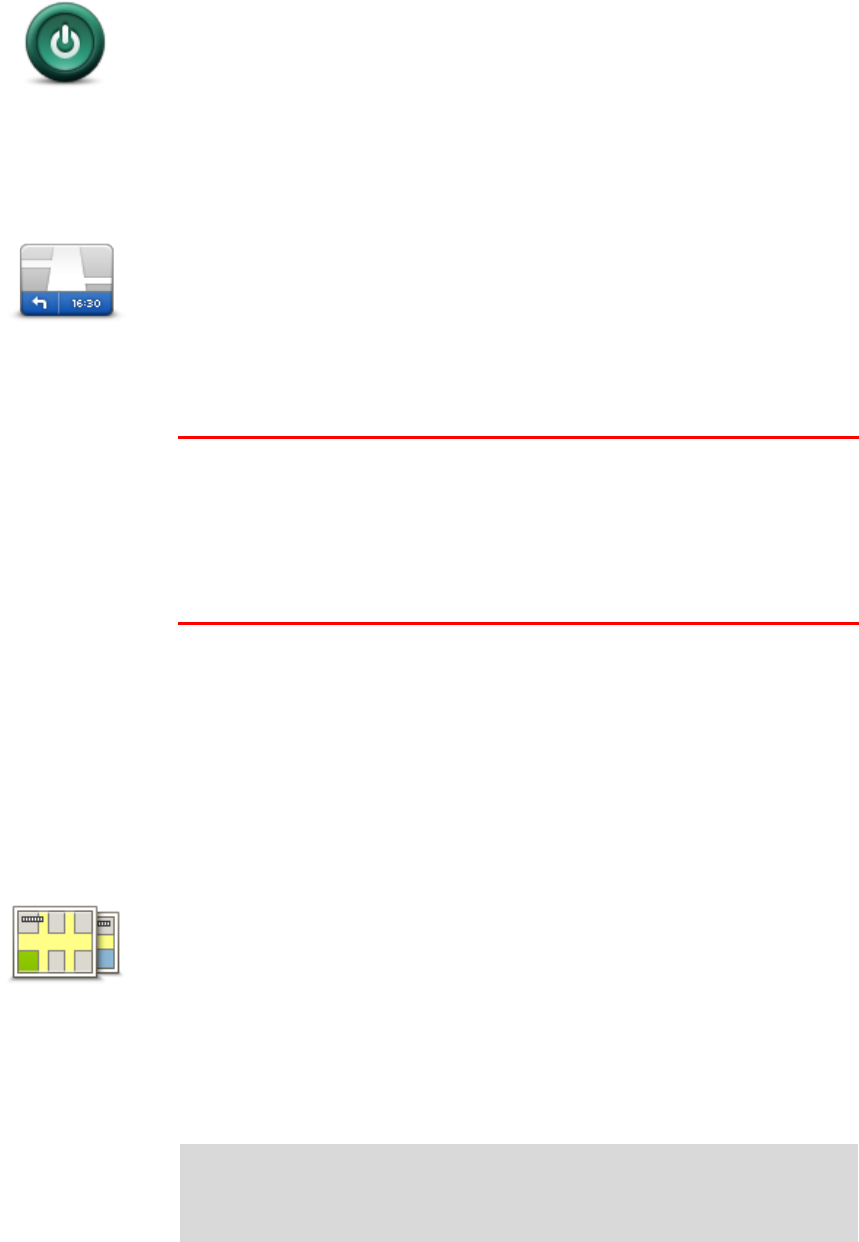Tippen Sie auf diese Schaltfläche, um festzulegen, wie sich Ihr Gerät
beim Start verhalten soll.
Tippen Sie auf diese Schaltfläche, um festzulegen, welche Informationen
auf der Statusleiste angezeigt werden sollen:
Horizontal – Die Statusleiste wird unterhalb der Fahransicht an-
gezeigt.
Vertikal – Die Statusleiste wird rechts von der Fahransicht angezeigt.
Höchstgeschwindigkeit
Wichtig: Die Geschwindigkeitsbeschränkung wird neben Ihrer aktuellen
Geschwindigkeit angezeigt. Wenn Sie schneller fahren, als das Tempo-
limit zulässt, sehen Sie eine Warnung in der Statusleiste, z. B. kann die
Statusleiste rot werden.
Informationen zur Geschwindigkeitsbeschränkung sind nicht für alle
Straßen verfügbar.
Aktuelle Zeit
Verbleibende Entfernung – Die Entfernung zu Ihrem Ziel.
Zeitreserve – Ihr Gerät zeigt Ihnen an, wie lange Sie vor oder nach
der gewünschten Ankunftszeit, die Sie beim Planen der Route an-
gegeben haben, ankommen werden.
Tippen Sie auf diese Schaltfläche, um die Karte auszuwählen, die Sie für
die Routenplanung und Navigation verwenden möchten.
Auch wenn Sie mehr als eine Karte auf dem Gerät speichern können,
können Sie jeweils nur eine Karte zur Planung und Navigation ver-
wenden.
Um von der aktuellen Karte zu einer anderen Karte zu wechseln, um eine
Route in einem anderen Land oder einer anderen Region zu planen, tip-
pen Sie einfach auf diese Schaltfläche.
Hinweis: Wenn Sie das erste Mal zu einer Karte wechseln, müssen Sie
möglicherweise eine Verbindung mit Ihrem MyTomTom-Konto her-
stellen und die Karte aktivieren.